kylin v10 离线安装chrome centos离线安装chrome linux离线安装谷歌浏览器
不努力就种地~ 2024-08-07 17:37:01 阅读 98
1. 先用自己联网的计算机,下载离线安装包,浏览器输入链接下载安装包:
<code> https://dl.google.com/linux/direct/google-chrome-stable_current_x86_64.rpm
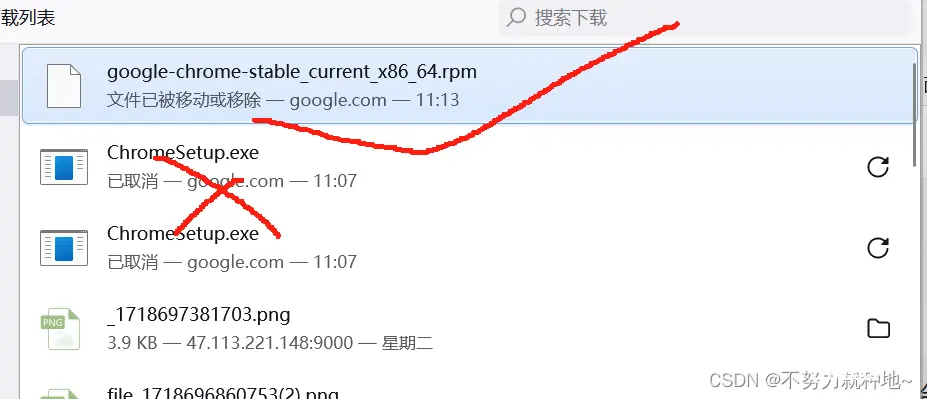
1.2. 信创环境不用执行下面,因为没网
1.3. 若为阿里云服务器,或服务器有网则是直接下载到安装机:
<code>wget https://dl.google.com/linux/direct/google-chrome-stable_current_x86_64.rpm
2. 上传服务器
我上传至 /home/chrome 下了。然后进去当前目录直接下面的命令
3. 安装命令:
# 暂不使用此命令;
# yum install ./google-chrome-stable_current_x86_64.rpm
# 使用此命令
rpm -ivh google-chrome-stable_current_x86_64.rpm

4. 安装依赖
我这里安装google安装包提示缺少vulkan相关依赖,那么网易rpm库下载相关依赖:
https://mirrors.163.com/centos/7/os/x86_64/Packages/
找到这两个依赖下载,并安装,下面是安装命令,图片是两个依赖
rpm -ivh 文件名1 vulkan文件名
rpm -ivh 文件名2 vulakn-filesystem文件名
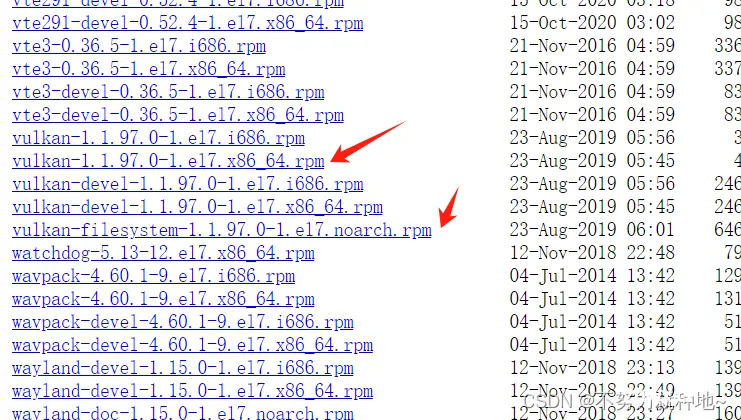
安装依赖后,再次安装google 安装包。如果缺少其他依赖,则在网易rpm库里找到下载,安装。
这个是centos rpm库 下载命令。如果去网易库则不需要使用下面的命令
<code>wget http://mirror.centos.org/centos/7/os/x86_64/Packages/vulkan-1.1.97.0-1.el7.x86_64.rpm
5. 桌面找到浏览器, 设置为桌面快捷方式
此处为虚拟机,所以这里有网
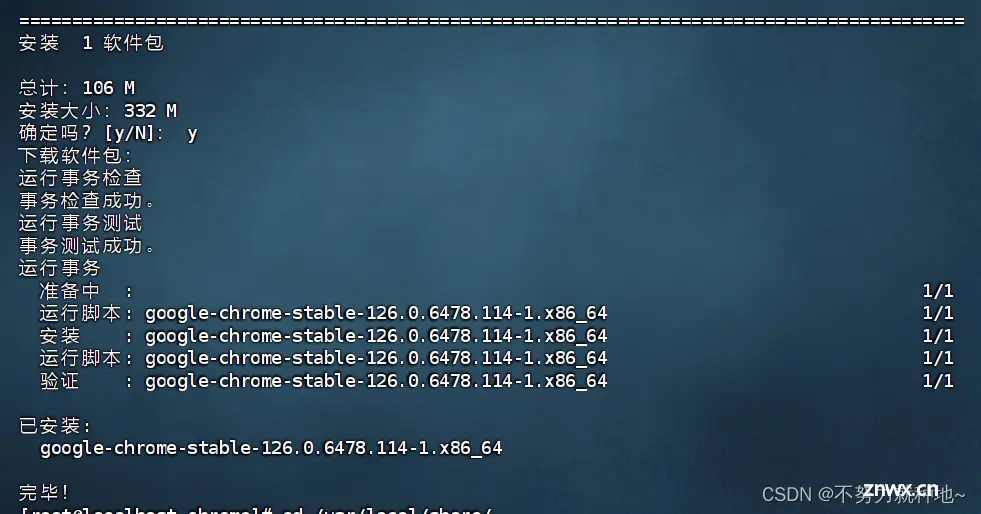
6. 发现启动失败,则修改配置,右击快捷方式,点击属性,添加参数--no-sandbox 再次启动即可成功

下一篇: Docker 镜像使用和安装
本文标签
声明
本文内容仅代表作者观点,或转载于其他网站,本站不以此文作为商业用途
如有涉及侵权,请联系本站进行删除
转载本站原创文章,请注明来源及作者。